Los 11 mejores consejos y trucos para la cámara OnePlus 5
Miscelánea / / February 16, 2022
La cámara OnePlus 5 ha realizado algunos cambios interesantes en su tecnología de cámara. Además de ser el primer dispositivo OnePlus en venir con un configuración de doble cámara, también cuenta con un estándar de enfoque automático súper rápido (Fast AF). Además con lo último incorporación de EIS tech, tienes un casi perfecto cámara en el OnePlus 5.

Con el fin de sacar el máximo provecho de la uno más 5 cámara, nosotros en Guiding Tech, hemos revisado cada rincón y rincón de la aplicación de la cámara y hemos creado una lista de los mejores consejos y trucos de la cámara OnePlus 5.
Empecemos.
Ver también: 7 formas de prolongar la duración de la batería del OnePlus 51. Habilite la opción Guardar foto normal
El modo Retrato o el Modo Bokeh es uno de los aspectos más destacados del OnePlus 5 y produce imágenes increíbles. Sin embargo, a veces, este modo puede no generar una imagen adecuada. Si bien siempre puede hacer clic en otra imagen, ¿por qué perder el tiempo cuando OnePlus 5 le ofrece una opción ingeniosa para la versión normal de la imagen?

La configuración (desactivada de forma predeterminada) le permite guardar dos copias de las mismas imágenes, una con efecto bokeh y otra sin él.
Dada la gran cantidad de espacio con el que viene el OnePlus 5, sería más que adecuado probar esta práctica configuración.
2. Observe el icono de efecto de profundidad
De acuerdo en que el efecto de profundidad de OnePlus 5 es admirable, especialmente después de la última actualización de la cámara, hay algunos escenarios en los que el modo retrato no entra en acción. Por un lado, cuando la luz es demasiado baja o el sujeto está demasiado lejos.


Si no está seguro de si este modo está activo, busque el Efecto de profundidad icono en las partes inferiores del visor. En una buena configuración, el ícono parpadeará en verde. Pero si la configuración no es adecuada, OnePlus 5 lo alertará con un atenuado Efecto de profundidad icono.
Verificar cómo funciona la función FileDash en OnePlus 5.3. Use la lente secundaria para macros
La lente principal de OnePlus 5 puede ser bastante complicada cuando se trata de capturar macros. Por ejemplo, establecer el enfoque es un poco complicado a veces.
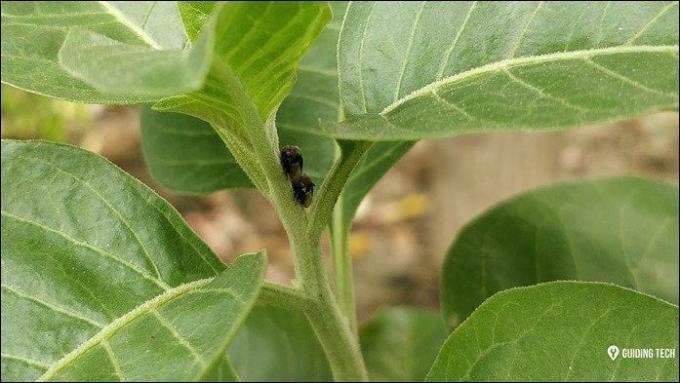
Puede superar este problema utilizando el teleobjetivo con zoom para capturar macros, ya que le permite acercarse al sujeto para capturarlo en todo su esplendor.
Todo lo que necesita hacer es tocar el ícono 2x, bloquear la configuración de AE/AF y hacer clic con mano firme.
4. Utiliza el modo profesional
Al final del día, el modo automático del OnePlus 5 no hace justicia a algunos de los paisajes inmensamente hermosos de la naturaleza.
A pesar de la noción típica, incursionar en el modo profesional no es tan difícil, siempre que conozca los conceptos básicos de fotografía.
Como ya sabrás, te permite jugar con los niveles de exposición, el enfoque, el ISO, el balance de blancos o la velocidad de obturación. Por ejemplo, para la fotografía nocturna, puede aumentar los niveles ISO y ajustar la velocidad del obturador para que entren en juego los detalles necesarios. Una vez hecho esto, la imagen RAW está lista para ser editada por un aplicación de terceros.


La primera imagen se toma en modo profesional y luego se mejora con SnapSeed. Observe la diferencia del paisaje en el modo automático.
5. Guarde la configuración del modo Pro
Si está utilizando un conjunto de configuraciones específicas para el modo Pro, puede mantenerlas guardadas. El OnePlus 5 le brinda la ingeniosa opción de guardar hasta dos configuraciones profesionales: C1 y C2.

Todo lo que necesita hacer es seleccionar el botón C, ajustar la configuración y hacer clic en el botón Guardar C1. El ejercicio también es similar para la configuración de C2.
Ahora, cada vez que necesite la configuración guardada, simplemente toque los botones en el lado izquierdo y estará listo para hacer clic.
6. Trabajar con el modo de cámara inmersiva
De acuerdo en que la línea horizontal y la configuración le brindan la referencia necesaria para hacer clic en una gran imagen. Pero si desea tener una interfaz menos desordenada mientras toma la foto final, vaya a la configuración y cambie el interruptor para el Modo inmersivo.

Entonces, una vez que se haya establecido la exposición y se haya ajustado el enfoque, simplemente deslice la pantalla para ingresar al modo inmersivo. Una vez hecho esto, deslice hacia arriba para revelar la configuración de la cámara.
7. Emplee la suite de edición interna
Si desea retocar una imagen antes de compartirla en línea, puede hacerlo fácilmente con el paquete de edición interno. Todo lo que necesita hacer es abrir la imagen y tocar editar.
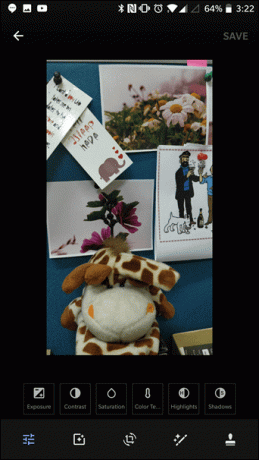
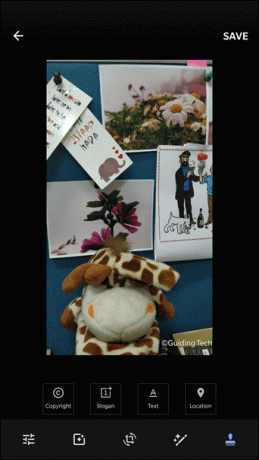
Aunque no tiene un conjunto diverso de opciones como algunas de las aplicaciones de edición populares, son suficientes para satisfacer las necesidades básicas. Incluye todos los parámetros como el contraste, la saturación, la exposición, la herramienta de ajuste y la herramienta básica de recorte.
Con OnePlus 5, también puede agregar un sello o filigrana a través del editor de fotos integrado de OnePlus 5.8. Diapositiva para ajustes de exposición
Volviendo al modo automático, el OnePlus 5 tiene ingeniosos ajustes de exposición. Si estaba familiarizado con los ajustes de exposición para el OnePlus 3/3T, implicaba enfocar un sujeto y luego moverse en el sentido de las agujas del reloj para aumentar la exposición.
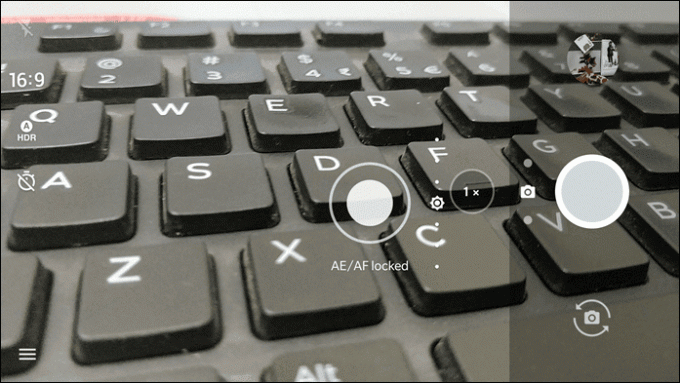
En OnePlus 5, en lugar de la configuración del reloj, verá una línea vertical al lado del foco. Simplemente deslícelo hacia abajo para reducir la exposición y deslícelo hacia arriba para aumentarla.
9. Bloquear la exposición y el enfoque
El OnePlus 5 incluye un ingenioso bloqueo AF/AE, que bloquea los niveles de exposición y mantiene el enfoque fijo, incluso si las condiciones de luz cambian o el objeto se mueve.

Por lo tanto, si está grabando un video, este modo garantizará que haya una iluminación constante en todo momento, lo que le dará un aspecto más profesional.
Todo lo que necesita hacer es mantener presionado durante unos segundos en el visor para habilitarlo.
10. Use el modo HDR para selfies
Modos de belleza en selfie shooter son una estancia predeterminada en estos días. El OnePlus 5 va un paso más allá y incluye ingeniosos modos HDR para selfies. Este HDR automático está activado de forma predeterminada, sin embargo, puede optar por el modo HDR manual o elegir desactivarlo por completo.
Ver también:Cómo hacer clic en increíbles y hermosas fotos HDR desde la cámara de tu Android11. Activar el modo de ubicación
Por último, no olvides activar el modo de ubicación. El modo de ubicación facilita el seguimiento posterior de las imágenes que se tomaron en una ubicación en particular.

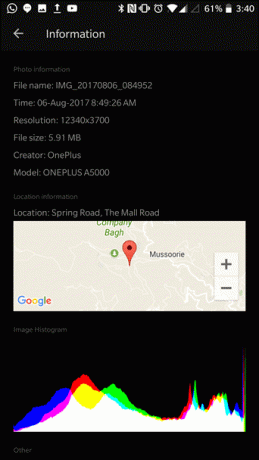
Eso es todo amigos
Entonces, así es como puedes tomar mejores fotos con OnePlus 5. Dado que la tecnología de la cámara es uno de los enfoques principales del equipo OnePlus 5, sería una pena que no se utilizara al máximo. Y si quieres que tu truco favorito aparezca aquí, ya sabes dónde está la sección de comentarios.
Ver siguiente:Cómo hacer una copia de seguridad y sincronizar Google Photos y Drive desde la computadora
Última actualización el 03 febrero, 2022
El artículo anterior puede contener enlaces de afiliados que ayudan a respaldar a Guiding Tech. Sin embargo, no afecta nuestra integridad editorial. El contenido sigue siendo imparcial y auténtico.



